
Mi occupo di formattazioni, software, Pulizia PC, ottimizzazioni ecc.. .
Alextec.info


Disattivare Cortana in Windows 10 Anniversary Update
Una delle novità meno gradite agli utenti introdotte in Windows 10 Anniversary Update, l’enorme aggiornamento cumulativo rilasciato da Microsoft lo scorso 2 agosto, è l’impossibilità – almeno apparente – di disattivare Cortana.

Si, perché Windows 10 Anniversary Update elimina dal gestore grafico la possibilità di liberarsi dall’assistente vocale; come confermano alcuni utenti, è vero anche il contrario: chi ha disattivato Cortana in precedenza usando un software di terze parti o una modifica manuale si ritrova nell’impossibilità di attivarla.
Si tratta comunque di una modifica soltanto grafica, in quanto è ancora possibile disattivare Cortana in Windows 10 Anniversary Update e riattivarla al bisogno.
Le due procedure che stiamo per segnalarvi, una tramite registro (per tutti) ed una tramite editor delle politiche di gruppo (solo Pro, Edu ed Enterprise), sono completamente reversibili; ciò significa che, riutilizzandole, è possibile riattivare Cortana in qualsiasi momento.
Nota: è possibile che, con i futuri aggiornamenti di Windows, anche questo procedimento smetta di funzionare.
Digitate la combinazione di tasti WIN+R e, all’interno della finestra, scrivete il comando
regedit
seguito da invio. Ora dalla parte sinistra della finestra navigate in
HKEY_LOCAL_MACHINE\SOFTWARE\Policies\Microsoft\Windows\Windows Search
Fate click destro (o tap lungo) su Windows Search e selezionate Nuovo > Valore DWORD (32 bit). Date al nuovo valore il nome
AllowCortana
Se il valore è già presente non deve essere creato. Fate ora doppio click sul valore AllowCortana e scrivete 0 (zero) nel campo “Dati Valore“.
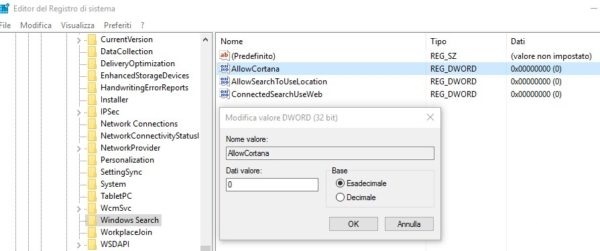
Date Ok, chiudete il registro e riavviate il computer: Cortana non sarà più lì!
Per riattivare Cortana non dovrete far altro che ripetere la procedura ed eliminare il valore AllowCortana dal registro. In alternativa, potrete modificare il suo campo “Dati Valore” da 0 a 1.
|Disattivare Cortana 1709 / 1803
Disattivare Cortana in tutte le edizioni di Windows modificando il registro di sistema
In Windows 10 Home, l'Editor dei criteri di gruppo locali (gpedit.msc) non è disponibile.
Per disattivare Cortana in qualunque edizione di Windows 10, basta scaricare questo archivio compresso quindi cliccare due volte sul file disattiva_cortana_1803.reg.
Nel caso in cui, successivamente, si volesse ripristinare la configurazione predefinita, basterà fare doppio clic su attiva_cortana_1803.reg.
Dopo ogni modifica bisognerà aver cura di riavviare il sistema.
|> Un saluto dal Alex e vi invitiamo a seguirci per tenervi aggiornati sulle novità firmate Microsoft.
by ol Alextec.info